

By Nathan E. Malpass, Last updated: July 27, 2018
“Voglio poter condividere le foto della nostra uscita aziendale con i miei colleghi. Ho sentito che iCloud ha una funzione che ti consente di farlo. Sto solo iniziando a usare iCloud, quindi non ne ho ancora molta familiarità. Mi puoi aiutare?"
Condivisione foto iCloud è una grande funzionalità di iCloud che fa esattamente ciò che suggerisce il nome: condividere foto. Puoi anche condividere video. Puoi condividerli solo con le persone che vuoi vederli. Possono essere la tua famiglia, i tuoi parenti, una piccola cerchia di amici o persino un enorme gruppo di amici.
Parte 1. Che cos'è la condivisione di foto di iCloud?Parte 2. Quali condizioni dovresti soddisfareParte 3. Come utilizzare la condivisione di foto iCloudParte 4. Come recuperare foto usando iCloudGuida video: come ripristinare le foto dal file di backup di iCloudParte 5. Conclusione
Si chiama iCloud Photo Sharing, il che rende molto più semplice scattare foto e condividerle con familiari e amici. Non importa davvero finché sai come invitarli e dare loro l'accesso.
A differenza dei siti di hosting di immagini e social media, iCloud Photo Sharing ti offre la privacy che desideri per le tue immagini e i tuoi video. Anche la condivisione è bidirezionale. Ciò significa che tu e i tuoi abbonati potete aggiungere i vostri contenuti. E proprio come nei siti, puoi lasciare commenti su foto e video.
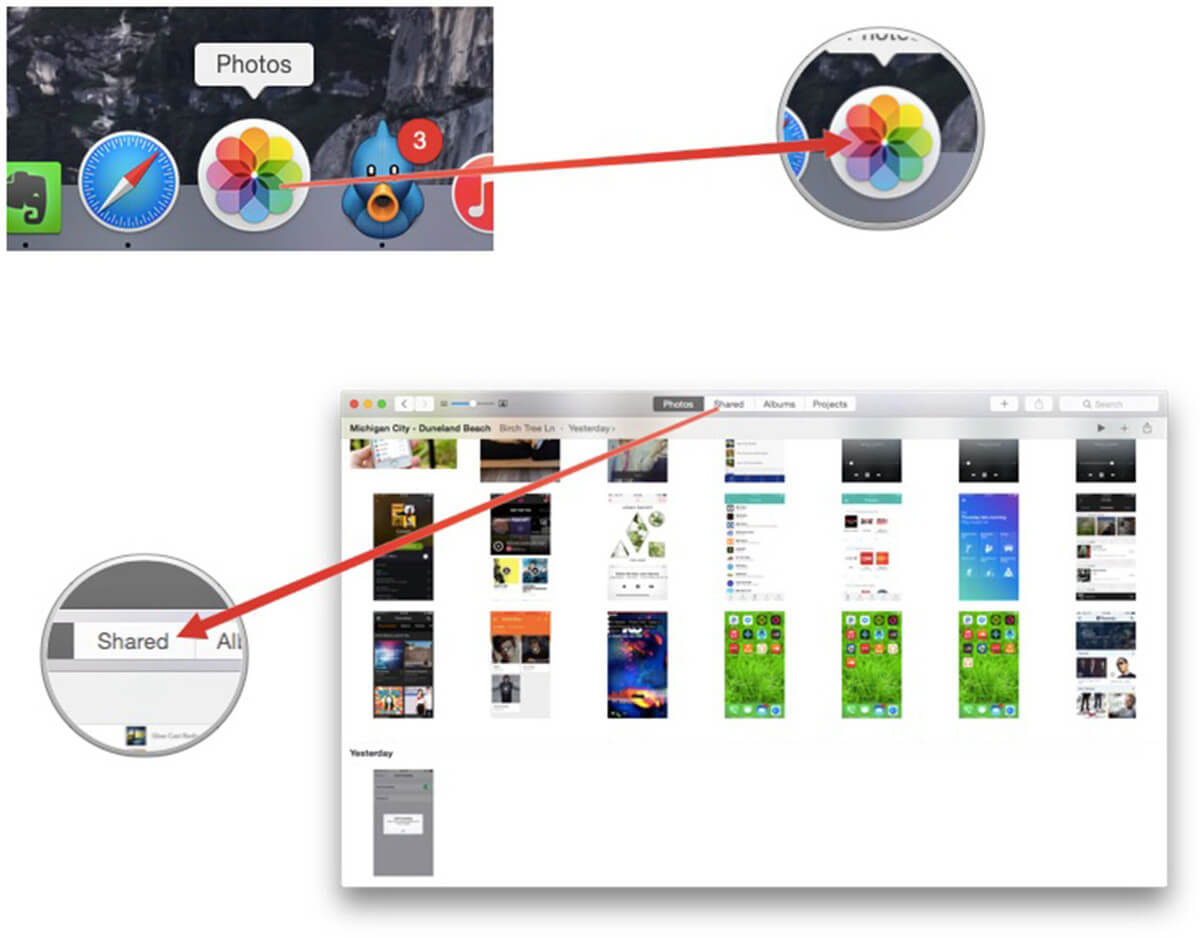
Affinché iCloud Photo Sharing funzioni sul tuo iDevice, assicurati di soddisfare i seguenti requisiti. In caso contrario, fai i passaggi necessari per preparare il tuo dispositivo iCloud Photo Sharing pronto.
Come bonus, ti insegneremo anche come recuperare foto e video cancellati usando iCloud. Suona alla grande? Iniziamo!
Passo 1. Attiva la condivisione di foto di iCloud.
La prima cosa che devi fare è abilitare la funzione. Seguire i passaggi seguenti a seconda del dispositivo che si sta utilizzando.
iPhone, iPad e iPod Touch: apri Impostazioni sul dispositivo> [Nome dispositivo]. Tocca iCloud> Foto> fai scorrere l'interruttore per attivare Condivisione foto di iCloud.
Mac: Apri Preferenze di Sistema> iCloud> fai clic su Opzioni accanto a Foto> Condivisione foto di iCloud.
Computer Windows: Avvia iCloud per Windows> Foto> Attiva Condivisione foto iCloud> Applica.
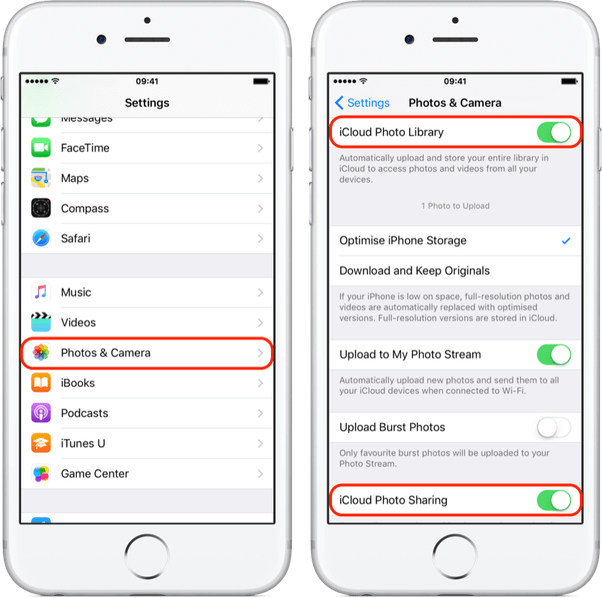
Passo 2. Crea un album condiviso e invita le persone.
Condivisione foto iCloud ti consente di aggiungere fino a 100 persone per far parte del tuo album condiviso.
Ecco come.
Per modificare le impostazioni del tuo album, apri semplicemente l'album e vai alla scheda Persone. Puoi invitare più persone e consentire loro di pubblicare i propri contenuti. Puoi anche scegliere di condividere foto e video al pubblico attivando il sito Web pubblico. Chiunque abbia il link al tuo album condiviso può vederlo. Con questa funzione, puoi persino utilizzare l'album come portfolio!
Passo 3. Aggiungi foto e video al tuo album.
Ora è il momento di aggiungere contenuti al tuo album condiviso.
Un album può contenere fino a 5,000 foto e video. Adesso è molto! La cosa migliore è che non consumeranno spazio dal tuo spazio di archiviazione iCloud disponibile. Quindi parliamo come ripristinare le foto cancellate da iCloud nella prossima parte!
Nel caso in cui tu abbia accidentalmente cancellato una foto o un video importante sul tuo iPhone o iPad, puoi recuperarlo con iCloud Photo Sharing. Puoi salvare i post dall'album condiviso nella tua app Foto.
Puoi anche scegliere di utilizzare un software di recupero dati come FoneDog Recupero Dati iPhone. Questo è il prossimo passo migliore se quello che stai cercando non è in un album condiviso o su iCloud.
In ogni caso, se ritieni di avere la foto o il video su iCloud, puoi comunque utilizzare FoneDog per accedervi. Allora perché non scaricare la versione gratuita di 30-day per provare da solo!
Questo metodo funzionerebbe solo se la foto o il video fosse nel tuo iCloud. In caso contrario, passare all'opzione 2.
Passaggio 1. Accedi al tuo account iCloud.
Apri il software e collega iDevice al computer. Dal menu principale, selezionare Ripristina dal file di backup di iCloud. Inserisci il tuo ID Apple e la password.
Una volta effettuato l'accesso, vedrai i file di backup disponibili. Scegline uno e premi Download. Apparirà una finestra pop-up. Assicurati di selezionare Rullino foto, Streaming foto, Libreria foto, Foto app e Video app. Premi Avanti per procedere.

Ora vedrai i file trovati. Cerca la foto o il video di cui hai bisogno e spunta la casella accanto. Al termine, premere Recuperare.
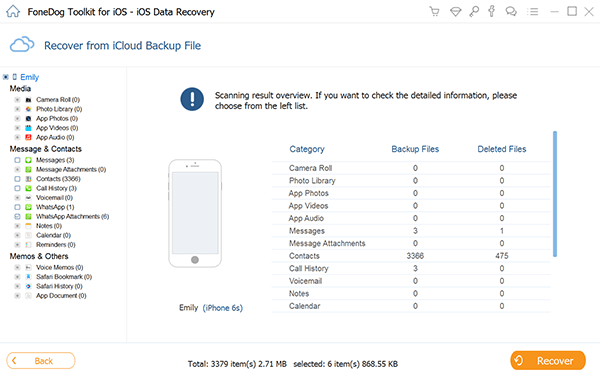
Le persone leggono anche:
Come ripristinare i contatti eliminati dal backup iCloud
Scarica in modo selettivo le foto da iCloud
Apri FoneDog iOS Data Recovery. Con il cavo Apple, collega iDevice al PC. Seleziona Ripristina da dispositivo iOS tra le opzioni presentate e fai clic Avvio scansione.

Il completamento del processo di scansione potrebbe richiedere alcuni minuti. Una volta fatto, visualizza i file trovati e seleziona quelli che ti servono. Clicca il Recuperare pulsante dopo aver selezionato i file per il recupero.
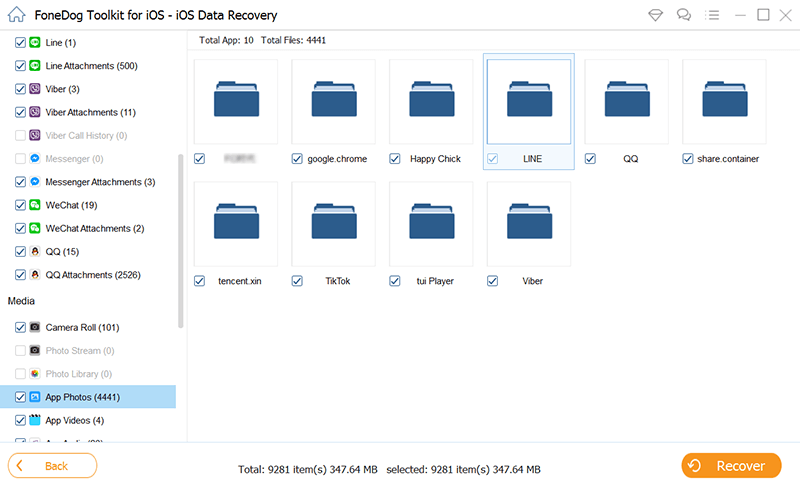
Non sai come recuperare foto video e altri file da iCloud? Sei nel posto giusto, questo è uno strumento utile FoneDog iOS Data Recovery può aiutarti a farlo, fai clic sul lettore per vedere come funziona per te.
Ora vedi come funziona FoneDog iOS Data Recovery Software. È molto semplice, efficiente e allo stesso tempo ti darà una percentuale di successo 100% nel recupero di tutti i dati cancellati dal tuo dispositivo iPhone. Non è necessario guardare lontano solo per trovare il miglior software di recupero perché FoneDog iOS Data Recovery Software sicuramente si adatta alle tue esigenze.
Scrivi un Commento
Commento
iOS Data Recovery
Ci sono tre modi per recuperare i dati cancellati da un iPhone o iPad.
Scarica Gratis Scarica GratisArticoli Popolari
/
INTERESSANTENOIOSO
/
SEMPLICEDIFFICILE
Grazie! Ecco le tue scelte:
Excellent
Rating: 4.6 / 5 (Basato su 59 rating)